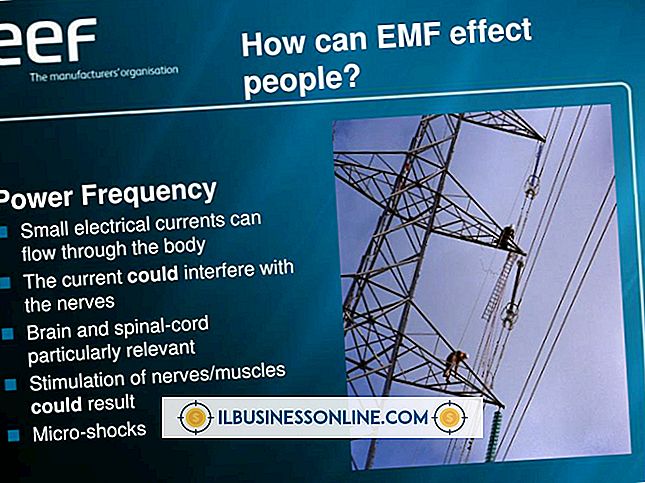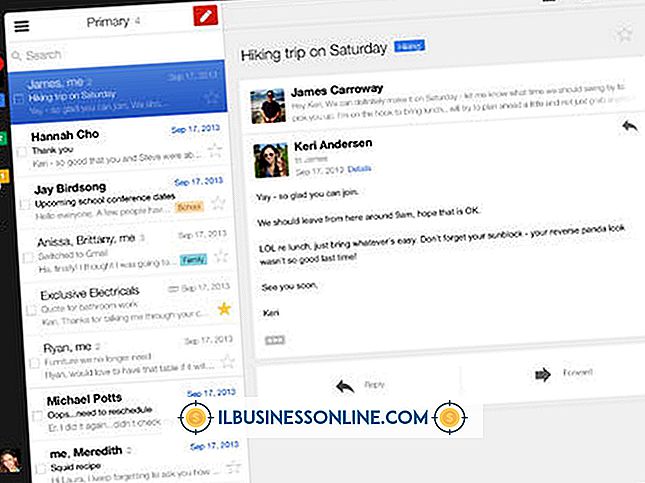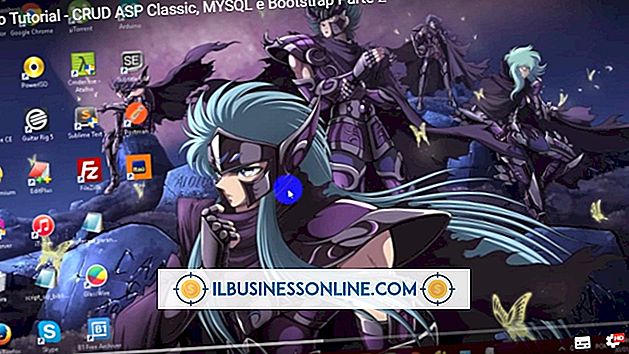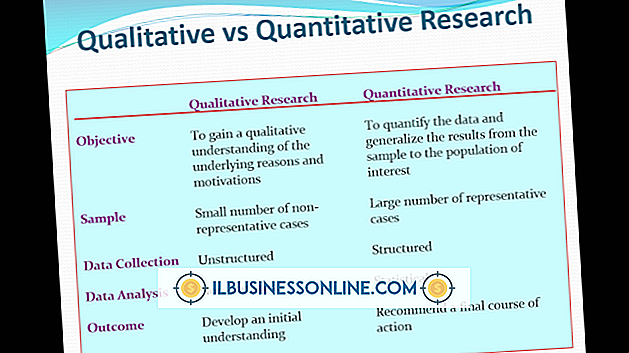अपने iPad पर अपना जीमेल संपर्क सूची कैसे प्राप्त करें

अपने सभी संपर्कों को अपने iPad में मैन्युअल रूप से दर्ज करना एक भीषण प्रक्रिया हो सकती है। जैसा कि नई गोलियों के साथ होने की उम्मीद है, डिवाइस स्वचालित कार्यों को शामिल करके इस कार्य को समाप्त करता है, जिससे आप अन्य सेवाओं जैसे जीमेल से संपर्क आयात कर सकते हैं। आपके iPad के अंतर्निहित संपर्क आयात उपकरण का उपयोग करने के बाद, आपके सभी Gmail संपर्क आपकी iPad की पता पुस्तिका में दिखाई देते हैं।
1।
IPad के होम स्क्रीन पर "सेटिंग्स" पर टैप करें।
2।
"मेल, संपर्क, कैलेंडर" टैप करें और "खाता जोड़ें" पर टैप करें।
3।
सूची में सबसे ऊपर "Microsoft Exchange" पर टैप करें। खाता जानकारी फ़ील्ड दिखाई देते हैं।
4।
"उपयोगकर्ता नाम" फ़ील्ड में अपना Gmail उपयोगकर्ता नाम दर्ज करें, अपने उपयोगकर्ता नाम के अंत में "@ Gmail.com" दर्ज करना सुनिश्चित करें।
5।
"पासवर्ड" फ़ील्ड में जीमेल पासवर्ड दर्ज करें। "डोमेन" फ़ील्ड में कुछ भी दर्ज न करें। समाप्त होने पर "अगला" टैप करें। शीर्ष पर "सर्वर" फ़ील्ड दिखाई देती है। इसके अलावा, आपकी सेटिंग्स के आधार पर, "प्रमाणपत्र सत्यापित करने में असमर्थ" संदेश दिखाई दे सकता है। "रद्द करें" टैप करके संदेश को बायपास करें।
6।
"सर्वर" फ़ील्ड में "m.google.com" दर्ज करें और "अगला" टैप करें। नए खेत दिखाई देते हैं।
7।
"संपर्क" पर "चालू" स्लाइड करें। यदि आप अपने इनबॉक्स और कैलेंडर को सिंक करना चाहते हैं, तो "मेल" और "कैलेंडर" स्विच को "चालू" पर भी स्लाइड करें।
8।
यह पूछे जाने पर कि क्या आप अपने मौजूदा संपर्कों को बनाए रखना चाहते हैं, "टैप ऑन माय आईपैड" पर टैप करें।
9।
"पूर्ण हो गया।"